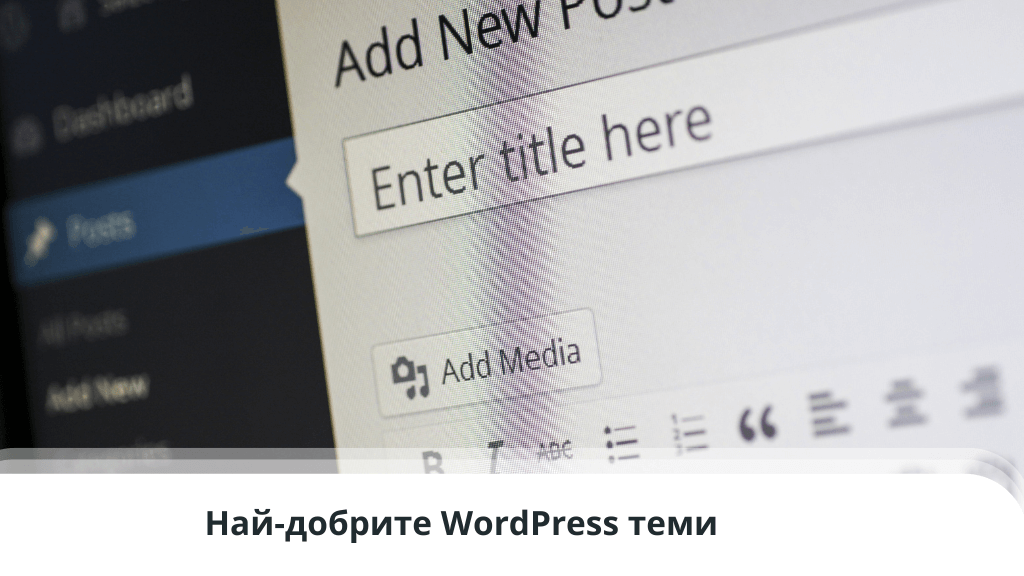Как да инсталирам WordPress?

Какво представлява WordPress платформата?
WordPress е безплатен и лесен начин да създадете сайт. Стартира през 2003 г. като блог платформа и еволюира до мултифункционална система за управление на съдържанието (CMS – Content Management System). Около 43% от сайтовете в мрежата са базирани именно на WordPress. Това го прави най-популярната CMS с отворен код в света. За нея има разработени десетки хиляди разширения, чрез които да добавите различни функции към сайта си, и също хиляди теми, които да използвате за неговата визия. Няма друга система, за която да има толкова много.
Лицензът на платформата е GPLv2, което означава, че всеки може да модифицира кодовете му безплатно. Благодарение на административния панел – можете да менажирате елементи от вашия сайт, като съдържание, функционалности и други, без да имате познания в програмирането.
Комбинацията от всички тези характеристики: безплатна, популярна и изключително гъвкава платформа, за работата с която не е нужно да бъдете програмист правят WordPress отличен избор за изграждането на вашия сайт.
За кого е подходящ WordPress?
Макар да стартира като платформа за създаване на блогове, днес WordPress е подходящ за почти всякакви цели.
Освен, че е най-популярният инструмент за направа на сайтове, най-голям брой от онлайн магазините също са базирани на WordPress. И не приключваме до тук. С WordPress можете да създадете:
- Информативни и бизнес сайтове;
- Онлайн магазини и продуктови каталози;
- Блогове;
- Портфолио сайтове;
- Форуми;
- Сайтове за недвижими имоти, резервация на хотели, туристически агенции;
- Социални мрежи;
- И почти всичко останало, за което можете да се сетите.
Към днешна дата разработени с WordPress са сайтовете на Sony Music, The Rolling Stones, Microsoft News, Vogue, Белия дом, Jay-Z, Katy Perry и още известни брандове, личности и институции.
Стъпки при инсталация на WordPress
Можете да инсталирате WordPress по два начина: с един клик, чрез опция в контролния панел на хостинг акаунта и ръчно. Панелите за управление на Cloud VPS сървърите на НС1 също предлагат инсталация с един клик и можете да прочетете как да инсталирате своя WordPress чрез тях.
В тази публикация ще обясним как ръчно да инсталирате WordPress (т.нар. чиста инсталация). Процесът е следния:
- Стъпка 1: Изтегляне на последната версия на WordPress
- Стъпка 2: Качване на WordPress на хостинг акаунта
- Стъпка 3: Създаване на MySQL база данни и потребител
- Стъпка 4: Как да конфигурираме файла wp-config.php
- Стъпка 5: Активиране на инсталацията
- Стъпка 6: Завършване на инсталацията
Изтегляне на последната версия на WordPress
Първо трябва да свалите файловете на платформата на своя компютър. Можете да направите това от:
https://wordpress.org/download/
Както казахме – WordPress е безплатна CMS, и свалянето на файловете не изисква нищо друго, освен натискането на бутона за целта.
Качване на WordPress на хостинг акаунта
След като сте свалили файловете на платформата – те трябва да се качат на вашия сървър. Най-популярните начини да се случи това са:
- да използвате файловия мениджър на вашия хостинг акаунт
- да използвате FTP клиент
Ако ще използвате файловия мениджър в контролния панел на хостинга, следва да качите архива в директорията, след което да го разархивирате.
Ако предпочитате FTP клиент – първо разархивирате на вашия компютър, след това чрез FTP качвате файловете в директорията.
Създаване на MySQL база данни и потребител
Вече сте качили файловете на сървъра и следващото, което трябва да направите е да създадете базата данни, където WordPress ще съхранява своята информация. Също така трябва да създадете и потребител, който да има правата да менажира тази база данни.
За целта – в контролния панел на вашия хостинг отворете MySQL база данни. На „Създай нова база данни“ напишете името на базата и кликнете на бутона за създаване. Тя ще се появи в таблицата отдолу.
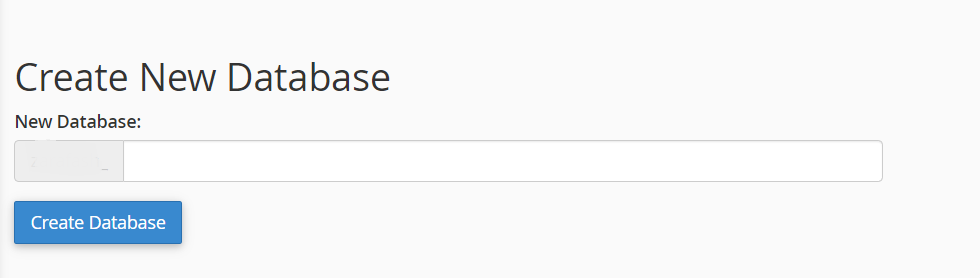
Идва ред на създаването на потребителя. Обикновено формата за създаване на потребител към база данни се намира на същата страница, след таблицата със създадените бази. Задайте име и парола на потребителя, и най-добре ги копирайте и поставете на удобно за вас място, защото по-късно ще ви потрябват. Създайте потребителя. Той ще се зареди в таблица, подобно на базата.
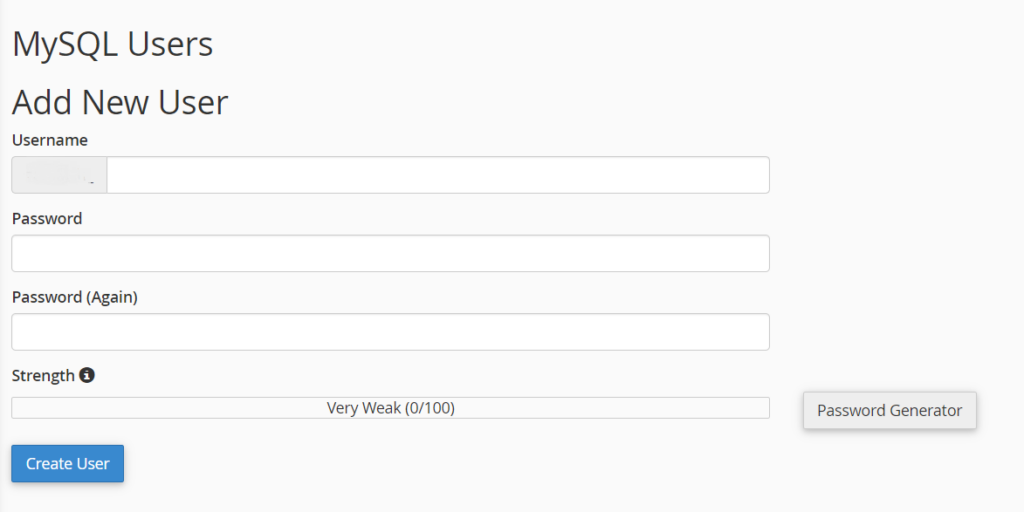
Остава да свържете този потребител с базата и да му зададете права да я управлява. Отново на същата страница, обикновено под формата за добавяне на потребители, чрез падащи менюта има настройка за направа на връзката.
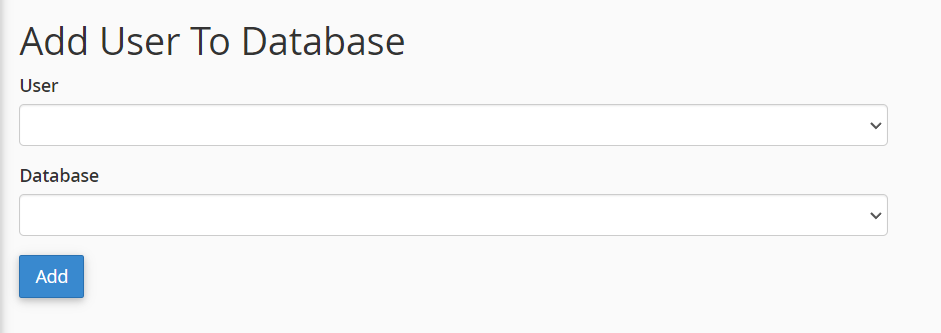
Изберете потребителя и базата, кликнете на бутона. Ще се отвори нова страница, където трябва да сложите отметка всички привилегии и отново да натиснете върху бутона, с който да запазите тези настройки.
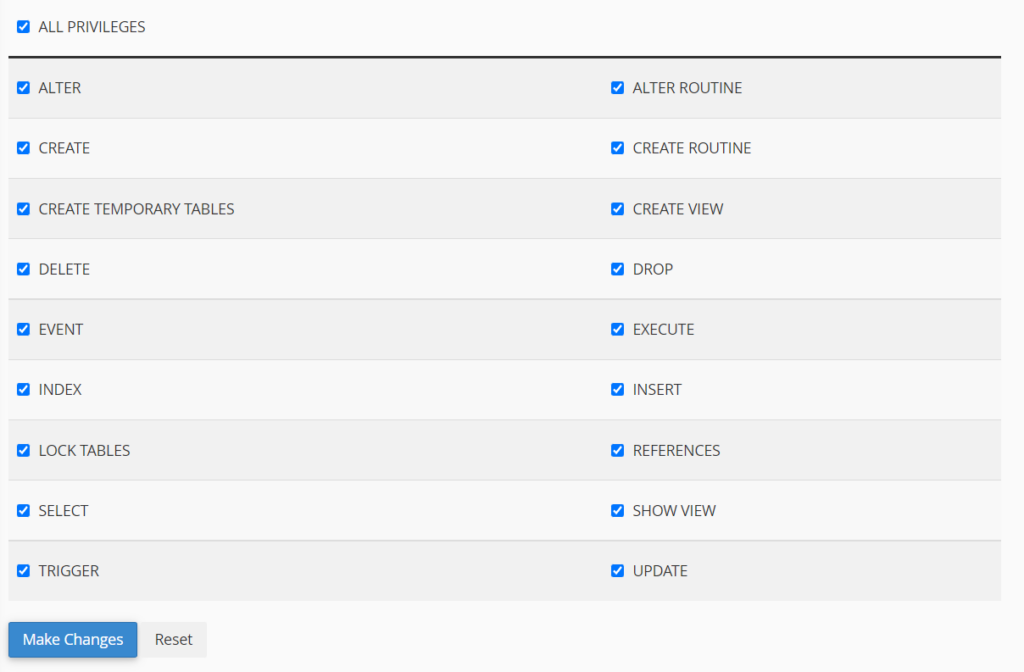
Контролният панел на Cloud VPS сървърите на НС1 ви дава възможност да направите всичко това дори по-лесно. Веднага след формата за създаване на база данни е формата за създаване на потребител и е налице отметка, която да маркирате, за да дадете права на този потребител да управлява базата.
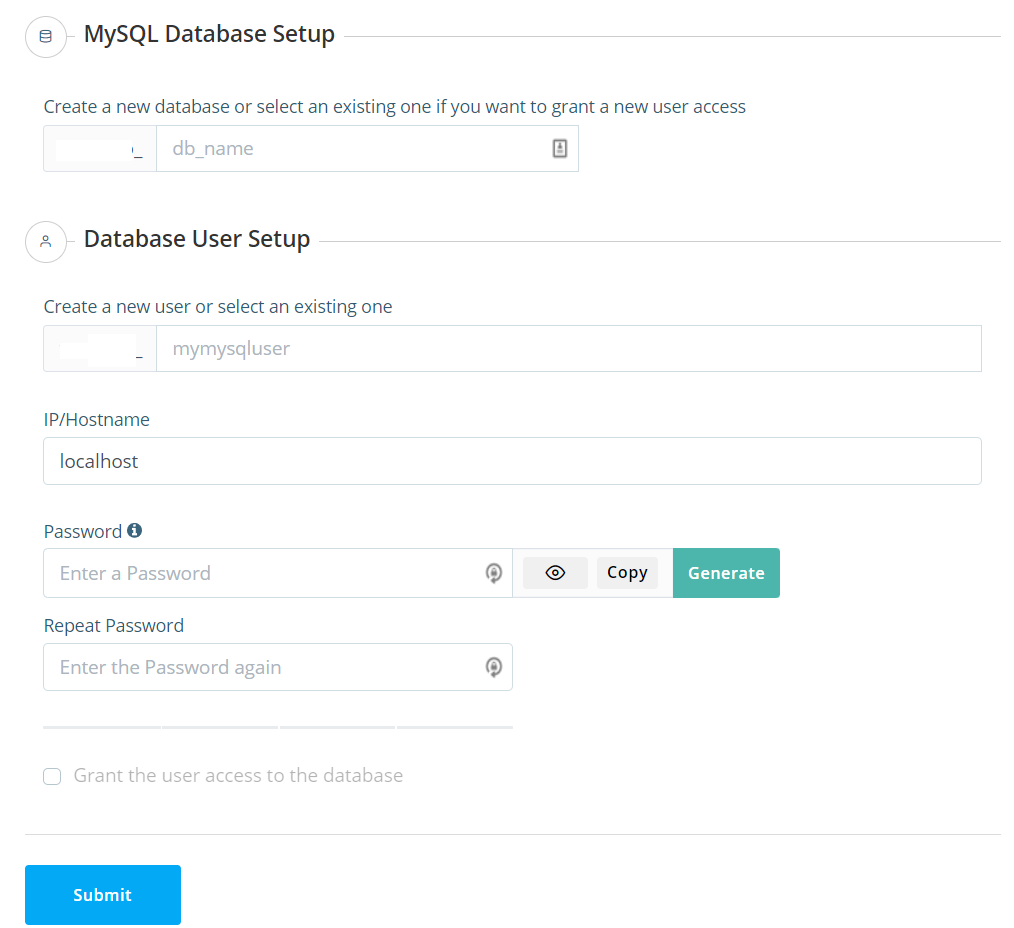
Как да конфигурираме файла wp-config.php
Направили сте база и сте асоциирали потребител, който да я менажира. Сега трябва да настроите вашия WordPress да ги използва за вашия сайт.
Чрез файловия мениджър или чрез FTP отворете директорията, в която са файловете на вашия WordPress. При чиста инсталация, процесът за която описваме в тази публикация – ще видите файл wp-config-sample.php. Променете името му, за да получите wp-config.php. След това го отворете за редактиране. Намерете частта, която съдържа следните текстове:
define(‘DB_NAME’, ‘database_name_here’);
/** MySQL database username */ define(‘DB_USER’, ‘username_here’);
/** MySQL database password */ define(‘DB_PASSWORD’, ‘password_here’);
И заменете database_name_here с името на вашата база данни. Съответно на username_here и password_here поставете потребителското име и паролата на създадения от вас потребител. Уверете се, че по грешка не сте изтрили някоя кавичка (‘), и, че сте изписали точно името на базата, потребителя и паролата. Това е важно, защото при неправилно изписване – вашият WordPress няма да може да се свърже с базата данни.
Запазете файла.
Активиране на инсталацията
В нов прозорец на вашия браузър напишете домейна, за който инсталирате WordPress. Ако правите тази инсталация в основната директория на домейна, ще бъдете пренасочени към:
https://example.com/wp-admin/install.php
Ако инсталирате в поддиректория на домейна, пренасочването ще бъде подобно на това:
https://example.com/yoursubfolder/wp-admin/install.php
При правилно изпълнени стъпки до момента ще се зареди панела за инсталация на WordPress.
Завършване на инсталацията
Инсталацията е почти завършена. Изберете езика, на който искате да бъде вашия сайт и натиснете на бутона за продължаване.
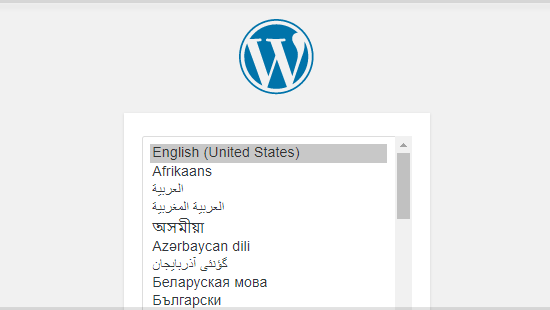
На новата страница напишете името на вашия сайт, като правете разлика между домейн и име. На „Име“ можете да напишете името на вашата фирма, онлайн магазин и т.н. Задайте потребителско име и парола, с които занапред ще достъпвате административния панел на вашия WordPress. Уточняваме, че това няма нищо общо с потребителя и паролата, които създадохте за управлението на вашата база данни. Напишете и вашия мейл.
Ако по някаква причина не желаете Гугъл и другите търсещи машини да индексират сайта ви в резултатите от търсене – можете да сложите отметка на полето за целта.
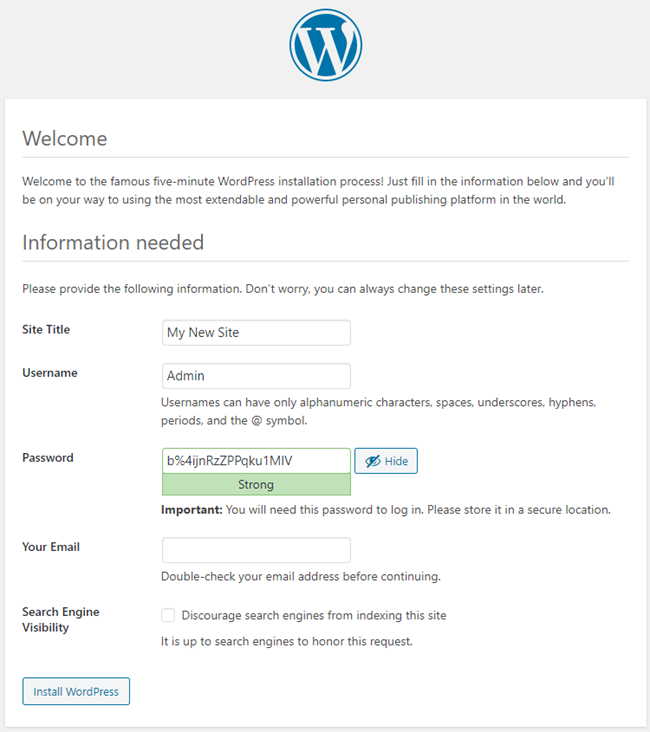
Натиснете на бутона за инсталация и изчакайте. При успешна инсталация ще се зареди съобщение:
Успех! WordPress беше инсталиран.
Ръчна инсталация
Този подход е за по-авантюристично настроените потребители и девелъпърите, които имат нужда от по-модифицирана WordPress среда. Макар да не е особено сложен, този начин не е препоръчителен ако не сте сигурни точно какво правите.
Ето и стъпките за най-лесна ръчна инсталация на WP:
- Свалете софтуерния пакет на WordPress от официалния сайт.
- Разархивирайте в избрана папка на локалния си компютър.
- Време е да преместим файловете от компютъра на хостинг сървъра си. Това може да стане по три начина – вградения в контролния панел File Manager, чрез FTP клиент или с помощта на SSH терминал.
- Сега трябва да създадем нова датабаза. Може да направим това през контролния панел -> Databases -> MySQL Database Wizard.
- Попълнете името на датабазата на следващата стъпка.
- След това трябва да въведем администраторско име и парола. Натиснете Create User след като сте готови. Добра идея е да запишем някъде тези данни, защото ще са ни нужни малко по-късно.
- Може да изберем опцията Add Privileges на следващия екран и да продължим с Next Step.
- Сега трябва да се върнем във File Manager-a и да намерим файл с името wp-config-sample.php в папката, където по-рано преместихме WordPress. Сменете името на файла на wp-config.php и изберете опцията Edit.
- Ще видите страница с програмен код. Търсете следните редове:
/** The name of the database for WordPress */
define( ‘DB_NAME’, ‘database_name_here’ );
/** MySQL database username */
define( ‘DB_USER’, ‘username_here’ );
/** MySQL database password */
define( ‘DB_PASSWORD’, ‘password_here“ );
/** MySQL hostname */
define( ‘DB_HOST’, ‘localhost’ );
- Подменете database_name_here, username_here и password_here с данните на датабазата, която създадохме по-рано.
- Кликнете на Save Changes, за да запазите промените.
- Отворете нов браузър прозорец и изпишете следния адрес, за да стартирате WordPress инсталацията:
https://yourdomain.com/wp-admin/install.php
Note: Това е правилният URL адрес ако сте инсталирали WP в главната public_html папка. Ако файловете са в подпапка – добавете името ѝ след това на домейна си.
- Трябва вече да виждате екранът за конфигурация. Изберете желания език и въведете данните за инсталацията на следващата стъпка.
- Натиснете Install WordPress и изчакайте завършването на процеса.
Ето, че можем да инсталираме WordPress дори ръчно, без особени затруднения или нужда от външна помощ. Независимо кой начин ще изберете – безкрайните възможности на най-предпочитаната CMS платформа са само на няколко клика разстояние!
Свържете се с екипа на NS1 ако желаете да получите повече информация или помощ за вашия WordPress проект.
Допълнителни съвети
Инсталацията на WordPress е само началото на развитието на вашия сайт. За да изглежда той по начина, по който желаете – ще трябва да изберете и настроите тема, а за да има той нужните ви функции – трябва да инсталирате и настроите съответните разширения.
Първото нещо, на което ще ви обърнем внимание след инсталацията, обаче, са основните настройки на вашия WordPress сайт. Впишете се в административния панел на сайта, като ползвате потребителското име и паролата, които създадохте по време на инсталацията. Кликнете на бутона „Настройки“. На „Име на сайта“ следва да видите името, което написахте в процеса на инсталация. Съветваме ви да попълните полето „Описание“, като в рамките на 150-160 символа напишете основната дейност/цел на сайта. Името и описанието на сайта са елементи, които се зареждат в резултатите от търсене в Гугъл и с тях подканвате потребителите да отворят именно вашия сайт.
Ако към домейна има инсталиран SSL сертификат, било то безплатен или платен, уверете се на същата страница, че домейнът е изписан с https:// на „WordPress адрес“ и „Адрес на сайта“.
Заключение
Има много причини, поради които WordPress да е най-често избираната CMS. Към вече описаните от нас, като популярност, гъвкавост, безплатен отворен код, огромен брой разширения и теми от и не на последно място – ненужността от познания в програмирането, можем да добавим също голямата база от форуми, в които можете да потърсите помощ и съвети.
Начините, по които да инсталирате WordPress за вашия сайт са два – чрез бърза функция в контролния панел на хостинг акаунта ви, или ръчно. В тази публикация обяснихме как се прави именно ръчната, или т.нар. чиста инсталация на WordPress.
Пожелаваме ви успех!